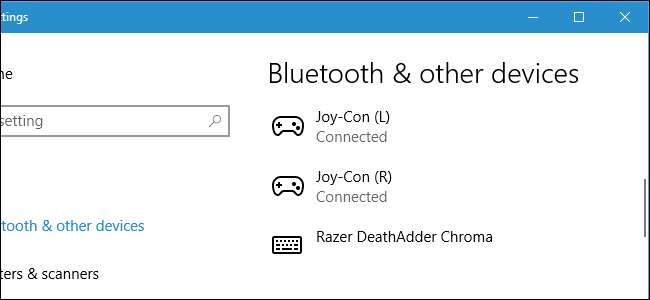
Контроллеры Joy-Con и Pro для Nintendo Switch работают так же, как современные контроллеры Xbox One и PlayStation 4. Они поддерживают Bluetooth, поэтому вы можете подключить их к компьютеру без специального оборудования.
Здесь есть одна загвоздка: два Joy-Cons рассматриваются вашим ПК как отдельные контроллеры. Вы можете использовать их как отдельные контроллеры , но в настоящий момент вы не можете объединить их и использовать в качестве полноценного контроллера.
Подключение контроллера к компьютеру
Сначала убедитесь, что на вашем компьютере включен Bluetooth, и откройте интерфейс Bluetooth. В Windows 10 перейдите в Настройки> Устройства> Bluetooth> Добавить Bluetooth или другое устройство> Bluetooth. В Windows 7 перейдите в Панель управления> Оборудование и звук> Добавить устройство.
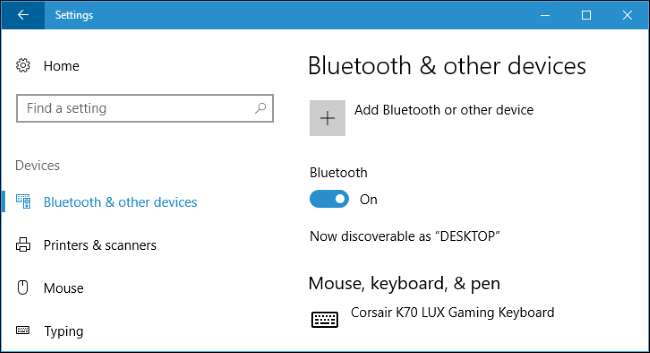
Затем возьмите свой контроллер. Если вы используете контроллер Joy-Con, сначала отключите их от коммутатора или ручки Joy-Con. Нажмите и удерживайте кнопку «Синхронизировать», которая находится между кнопками SL и SR на Joy-Con. Индикаторы рядом с кнопкой Sync начнут мигать.
Если вы используете Pro Controller, вы найдете кнопку «Синхронизировать» в верхней части контроллера, слева от разъема для зарядки USB-C. Нажмите и удерживайте.

После длительного нажатия кнопки синхронизации контроллер перейдет в режим сопряжения. Вы увидите, что Joy-Con или Pro Controller появятся в меню Bluetooth вашего компьютера. Выберите его в меню, чтобы подключить к компьютеру.
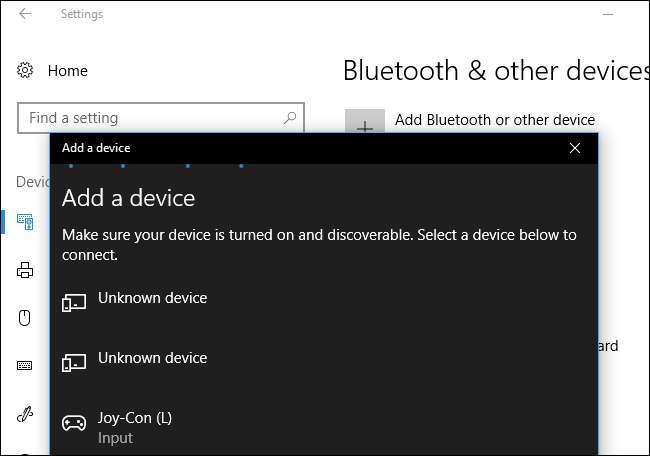
Как ни странно, индикаторы на Joy-Con будут продолжать мигать даже после того, как он будет подключен к вашему компьютеру. Однако вы можете ясно видеть, что Joy-Con подключен к вашему компьютеру из окна Bluetooth, как он отображается в списке подключенных устройств.
Повторите этот процесс, если вы хотите соединить более одного контроллера - например, если вы хотите соединить оба Joy-Cons. Вы увидите, что каждый контроллер появится на экране «Добавить устройство», если нажать и удерживать кнопку «Синхронизация».
СВЯЗАННЫЕ С: Как подключить устройство Bluetooth к компьютеру, планшету или телефону
Этот трюк также работает на Mac и устройствах Android. Просто откройте интерфейс Bluetooth и нажмите и удерживайте кнопку синхронизации на контроллере, чтобы соедините его как любое другое устройство .
Настройка вашего контроллера
Вы застрянете, используя контроллеры Joy Con в качестве отдельных небольших контроллеров, точно так же, как вы используете их в режиме для двух игроков в различных играх на Nintendo Switch. Предприимчивый компьютерщик может однажды создать программу, которая объединит их и позволит вам использовать их как единый контроллер, но, к сожалению, сейчас мы застряли в ожидании.
Pro Controller будет лучше работать во многих играх и эмуляторах для ПК, поскольку он имеет все стандартные кнопки, которые есть у типичного полного контроллера, включая два аналоговых джойстика и D-pad.
Какой бы тип контроллера вы ни использовали, вы можете настроить его для работы во многих играх или эмуляторах. Войдите в меню ввода программы и настройте контроллер, как вам нравится.
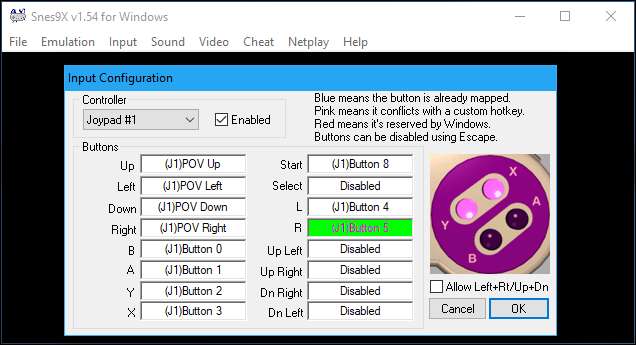
Независимо от того, используете ли вы Joy-Con или Pro Controller, одна проблема, которую вы обнаружите, заключается в том, что контроллер использует старый метод DirectInput вместо более нового метода ввода Xinput, который используется контроллерами Xbox 360 и Xbox One. Многие современные игры поддерживают только Xinput, в то время как другие могут иметь лучшую поддержку Xinput, чем DirectInput. Это почему контроллеры Xbox являются наиболее широко поддерживаемым вариантом для игр на ПК .
Вы можете исправить это с помощью такой программы, как x360ce , который вы можете настроить для преобразования нажатий ввода на контроллере Switch в события кнопки Xinput. Это эффективно позволяет имитировать контроллер Xbox 360, давая вашим контроллерам Nintendo Switch возможность работать в играх, которые поддерживают только контроллеры Xbox. Вы должны сделать что-то подобное, когда настройка контроллера PlayStation 4 DualShock для максимальной совместимости с играми для ПК.
Сопряжение контроллера с коммутатором
Когда вы закончите, вы можете снова легко подключить контроллеры Joy-Con к Nintendo Switch. Просто физически подключите Joy-Cons к бокам коммутатора. Они автоматически подключатся к вашему Nintendo Switch.
Если это не работает по какой-либо причине - или если вы хотите еще раз соединить ваш Pro Controller с консолью Switch, вы можете использовать обычный процесс связывания контроллеров Switch. Чтобы начать, выберите Контроллеры> Подключить новые контроллеры на главном экране коммутатора. Следуйте инструкциям на экране. Вам будет предложено нажать кнопку синхронизации на контроллере, чтобы продолжить.
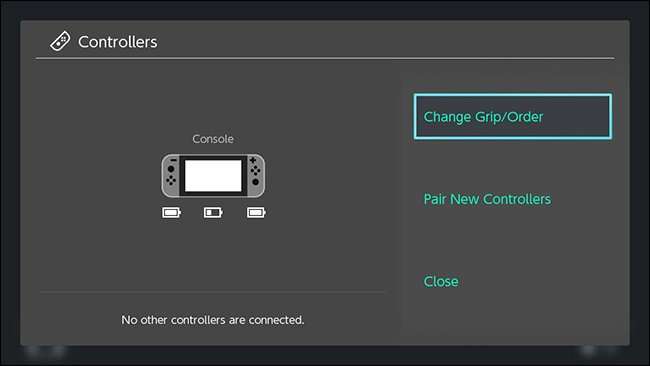
Если вы снова захотите использовать контроллеры с компьютером, вам придется вернуться в меню Bluetooth и снова связать их с помощью кнопки Sync. Но как только вы знаете, где искать, процесс сопряжения происходит быстро.







